VBA轻松实现网页数据抓取Excel-excel vba 抓取网页数据
在数据爆炸的时代,如何高效获取所需信息成为了每个人必须面对的问题。而VBA作为一种强大的自动化处理工具,可以帮助我们快速获取并处理大量的数据。本文将介绍如何使用VBA技术抓取网页数据到Excel中,让你在海量信息中更快地获取所需内容。
第一步:确定目标网站
首先,我们需要确定要抓取的目标网站。这里以某电商网站为例,假设我们需要抓取其中的商品信息。在浏览器中打开该网站,并进入商品列表页面。
第二步:分析网页结构
接下来,我们需要分析该网页的结构,找出所需信息所在的位置。在Chrome浏览器下按F12键打开开发者工具,在Elements选项卡下可以看到该网页的HTML结构。
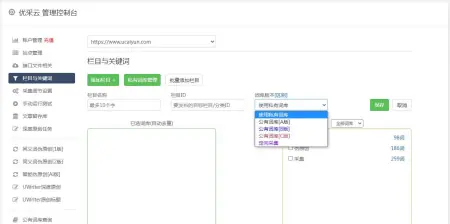
通过查看HTML代码,我们可以发现商品信息都包含在class属性为“item-box”中。而每个商品又包含了多个子元素,包括商品名称、价格、销量等信息。因此我们可以通过分析HTML代码来定位所需信息。
第三步:编写VBA代码
有了前两步的准备工作,接下来就可以编写VBA代码来实现数据抓取了。首先,在Excel中打开VBA编辑器(快捷键Alt+F11),在新建的模块中编写以下代码:
Sub GetProductInfo() Dim ie As Object Dim doc As Object Set ie = CreateObject("InternetExplorer.Application") ie.Visible = True ie.navigate "; Do While ie.Busy Or ie.readyState <>4 DoEvents Loop Set doc = ie.document Dim i As Integer i =2 For Each item In doc.getElementsByClassName("item-box") Range("A"&i).Value = item.getElementsByClassName("name")(0).innerText Range("B"&i).Value = item.getElementsByClassName("price")(0).innerText Range("C"&i).Value = item.getElementsByClassName("sales")(0).innerText i = i +1 Next item End Sub

该代码主要实现以下功能:
-创建InternetExplorer对象,打开目标网站;
-等待网页加载完成;
-获取网页文档对象;
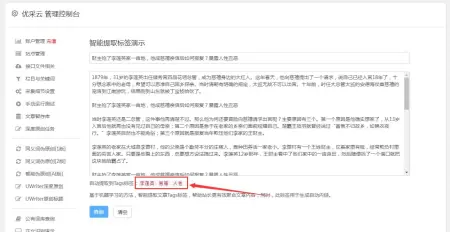
-遍历class属性为“item-box”的元素,分别获取商品名称、价格、销量信息并写入Excel表格中。
第四步:执行VBA代码
最后,我们只需在Excel中按下Alt+F8键,选择GetProductInfo宏并点击运行即可开始抓取数据。等待程序运行结束后,我们就可以在Excel表格中看到所得到的数据了。
总结
本文介绍了如何使用VBA技术抓取网页数据到Excel中,从确定目标网站、分析网页结构、编写VBA代码、执行代码四个方面详细讲述了实现过程。相信通过本文的介绍,你已经掌握了VBA抓取网页数据的方法,可以自如地获取所需信息,并进行进一步处理和分析。
以上就是关于《VBA轻松实现网页数据抓取Excel-excel vba 抓取网页数据》的全部内容,本文网址:https://www.7ca.cn/baike/73301.shtml,如对您有帮助可以分享给好友,谢谢。
